فيVisio يمكنك استيراد رسم AutoCAD ثم تراكب الأشكال والنص ورسومات البيانات فوقه. في المثال التالي، تعتبر الخطوط الزرقاء والتركوازي التي تعبر عن الجدران والأبواب والنوافذ رسم AutoCAD. بعد أن تم الاستيراد، تمت إضافة أشكال أشخاص وأثاث Visio. يمكننا الآن معرفة مقدار الأثاث المطلوب لملء المساحة، بعد وجود المساحة الكافية التي تسمح للأشخاص بالتنقل، وما إلى ذلك.
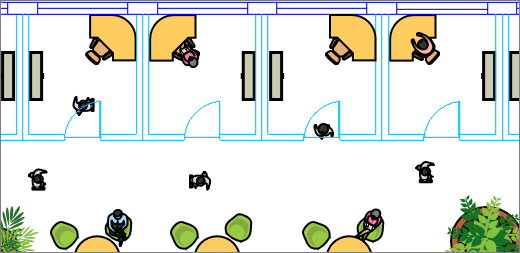
تدعم Visio Microsoft تنسيقات ملفات AutoCAD بالطريقة التالية:
-
باستخدام Visio خطة 2 ، يمكنك استيراد ملف .dwg أو .dxf تم إنشاؤه من إصدارات AutoCAD 2017 أو إصدار سابق.
-
باستخدام Visio Standard أو Professional، يمكنك استيراد ملف .dwg أو .dxf تم إنشاؤه من إصدارات AutoCAD 2007 أو إصدار سابق.
-
إذا لم تتمكن من فتح ملف .dwg أو .dxf، فقد لا يكون تنسيق الملف الخاص به معتمدا. كحل بديل، في AutoCAD، افتح الملف، ثم احفظه بتنسيق ملف يدعمه Visio المنتج أو الخطة. لمزيد من المعلومات، راجع كيفية حفظ رسم AutoCAD بتنسيق ملف سابق أو أقدم ومحفوظات إصدار DWG.
إصدارات AutoCAD المدعومة
إذا كنت مشتركا في Visio خطة 2 أو لديك Visio 2019 ، يمكنك فتح ملف .dwg أو .dxf من إصدارات AutoCAD 2007 إلى 2017. إذا لم تكن مشتركا ولم يكن لديك Visio 2019 ، فتأكد من حفظ الملف كملف .dwg أو .dxf من AutoCAD 2007 قبل فتحه.
ثلاث طرق للعمل مع رسومات AutoCAD
يمكنك استيراد الرسم والعمل عليه بنفس المقياس الذي تم إعداده في AutoCAD. إذا كان هذا ما تحتاج إليه، فعد أولا لاستيراد AutoCAD، ثم قم باستيراد رسم AutoCAD.
إذا كان لديك بالفعل رسم تخطيطي من Visio، يمكنك بسرعة استيراد رسم دون العمل عليه. راجع استيراد رسم AutoCAD.
إذا لم يكن لديك رسم تخطيطي بعد، يمكنك فتح رسم AutoCAD بسرعة بدون الاهتمام بالمقياس الأصلي. راجع فتح رسم AutoCAD.
حماية رسم AutoCAD
بشكل افتراضي، يتم تأمين رسومات AutoCAD حتى لا يتم تغيير حجمها ونقلها وحذفها. في الواقع، قد ترى أيقونة مؤمّن 










